Návod k ruční instalaci firmwaru karty Killer N1535 pro bezdrátové připojení na systémech Ubuntu
Zusammenfassung: Postup ruční aktualizace firmwaru karty Killer N1535 pro bezdrátové připojení v systému Ubuntu.
Dieser Artikel gilt für
Dieser Artikel gilt nicht für
Dieser Artikel ist nicht an ein bestimmtes Produkt gebunden.
In diesem Artikel werden nicht alle Produktversionen aufgeführt.
Symptome
Tento článek obsahuje informace o ruční aktualizaci firmwaru bezdrátové karty Killer N1535 pro systém Ubuntu.
Obsah:
Sada firmwaru pro systém Linux
Proces aktualizace firmwaru v systému Linux (Killer N1535)
Proveďte aktualizaci systému pomocí následujících příkazů:sudo apt-get updatesudo apt-get upgrade
 Poznámka: Pokud chcete zjistit, jaká sada firmwaru pro systém Linux je aktuálně dostupná, podívejte se na adresu http://mirrors.kernel.org/ubuntu/pool/main/l/linux-firmware
Poznámka: Pokud chcete zjistit, jaká sada firmwaru pro systém Linux je aktuálně dostupná, podívejte se na adresu http://mirrors.kernel.org/ubuntu/pool/main/l/linux-firmware  .
.
Zpět na začátek
Ubuntu: Karta Killer N1535 pro bezdrátové připojení
Proces ruční aktualizace firmwaru karty Killer N1535
- V terminálu potvrďte čip QCA6174 tímto příkazem (obrázek 1):
sudo lspci | grep –i qca6174.
Obrázek 1
- Stáhněte si nejnovější firmware a extrahujte obsah: https://codeload.github.com/kvalo/ath10k-firmware/zip/master
 .
. - Případně si můžete stáhnout soubor ZIP a uložit jej pomocí prohlížeče z uvedené adresy URL: https://github.com/kvalo/ath10k-firmware (obrázek 2).
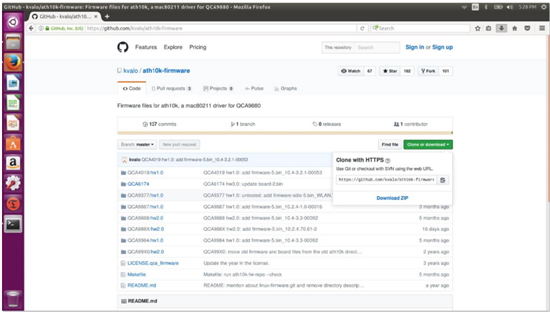
Obrázek 2
- Otevřete složku „Downloads“, klikněte pravým tlačítkem na soubor ath10k-firmware-master.zip a vyberte možnost „Extract here“.
- Zkontrolujte, jestli obsah složky po extrakci odpovídá obrázku. Měli byste vidět složku QCA6174 (obrázek 3).
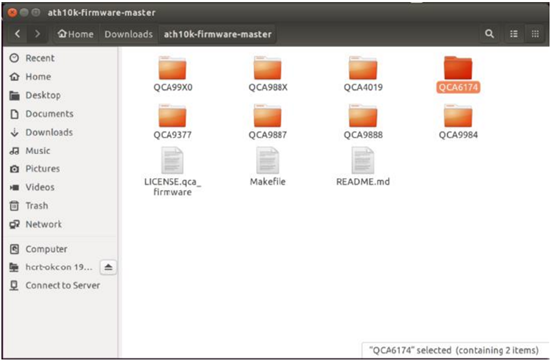
Obrázek 3
- V terminálu zadejte výraz „
sudo nautilus“, kterým otevřete správce souborů s kořenovým oprávněním (obrázek 4).Sudo nautilus- Klikněte na položku „computer“.
- Klikněte na složku „lib“.
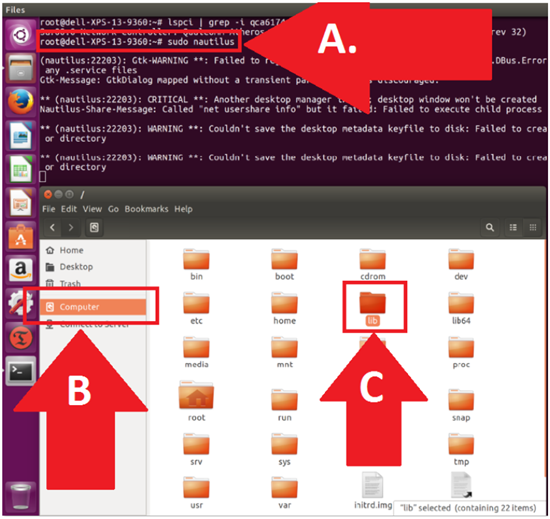
Obrázek 4
- Přejděte do adresáře firmwaru QCA6174 (obrázek 5).
- Klikněte na položku „firmware“.
- Kliknutím otevřete soubor ath10k.
- Pravým tlačítkem myši klikněte na adresář „QCA6174“ a vyberte možnost „Delete“ (odstraníme vše).
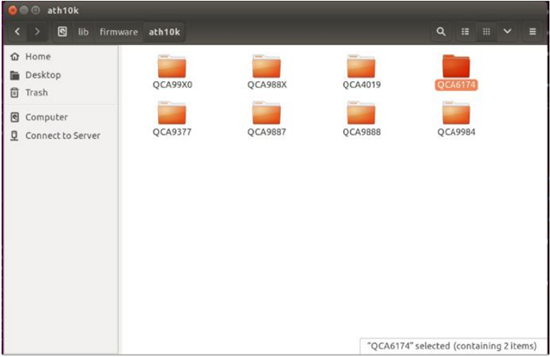
Obrázek 5
- Přejděte do druhého okna správce souborů, kde se nachází extrahovaná složka (obrázek 6):
- Potvrďte nové umístění zdrojového souboru Downloads/auth10k-firmware.
- Potvrďte umístění cílového souboru ../firmware/ath10k.
- Zkopírujte podle znázornění adresář QCA6174 s veškerým obsahem do cílového adresáře. Cesta by měla vypadat takto: /lib/firmware/ath10k/.
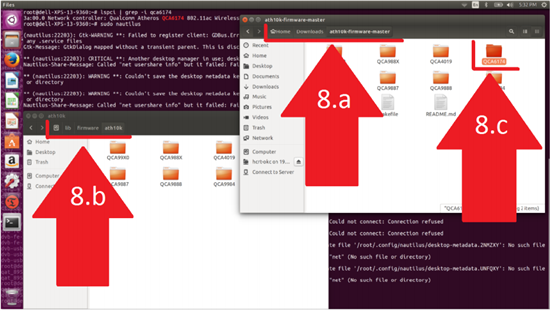
Obrázek 6
- Otevřete složku /lib/firmware/ath10k/QCA6174/HW3.0 a přejmenujte soubor: firmware-4.bin_wlan.rm.2.0-00180-qcarmswpz-1 na firmware-4.bin (obrázek 7).
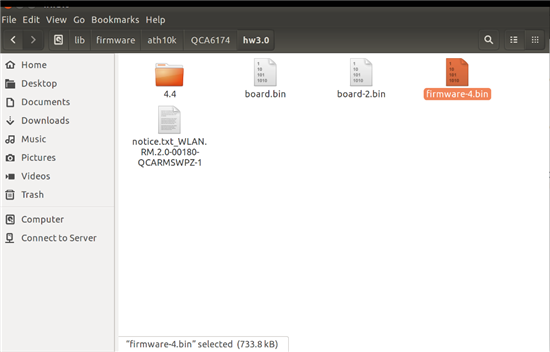
Obrázek 7
- Nyní restartujte počítač a vyzkoušejte nový firmware karty Killer pro bezdrátové připojení.
Pokud máte ohledně tohoto článku další dotazy, obraťte se na technickou podporu společnosti Dell.
Zpět na začátekBetroffene Produkte
XPS 13 9360Artikeleigenschaften
Artikelnummer: 000132269
Artikeltyp: Solution
Zuletzt geändert: 30 Mai 2024
Version: 4
Antworten auf Ihre Fragen erhalten Sie von anderen Dell NutzerInnen
Support Services
Prüfen Sie, ob Ihr Gerät durch Support Services abgedeckt ist.